Windows10系统怎样禁用Win键 Win10系统怎么屏蔽Win键方法
发布时间:2017-07-06 11:55:49作者:知识屋
Windows10系统怎样禁用Win键 Win10系统怎么屏蔽Win键方法。我们在使用电脑的时候,总是会遇到很多的电脑难题。当我们在遇到了需要在Win10电脑中禁用win键的时候,我们应该怎么操作呢?一起来看看吧。
方法一:使用软件屏蔽Win键,需要下载安装360安全卫士
1、打开360安全卫士,点击右下角的“更多”;
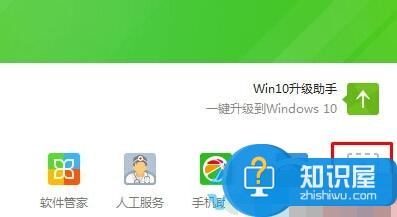
2、在“游戏优化”分类中找到“游戏优化器”并点击打开;
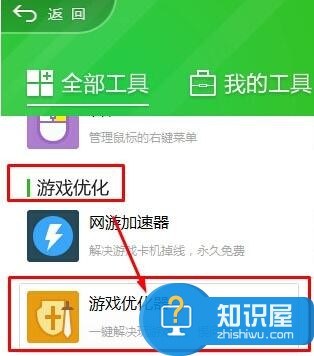
3、点击切换到“游戏防打扰”选项卡,然后点击“屏蔽左键Windows键”右侧的“优化”按钮;
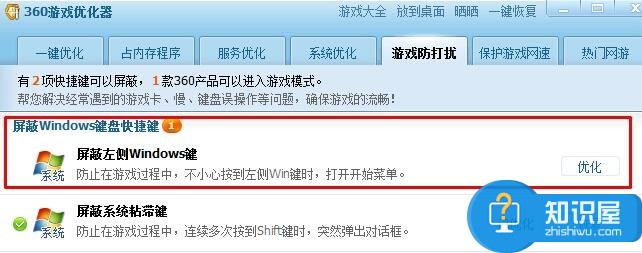
4、“屏蔽左键Windows键”右侧显示“已优化”则表示Windows键已被屏蔽,如果平时不玩游戏的话,我们可以通过点击“恢复”还原Win键功能,否则Win键会一直失灵。
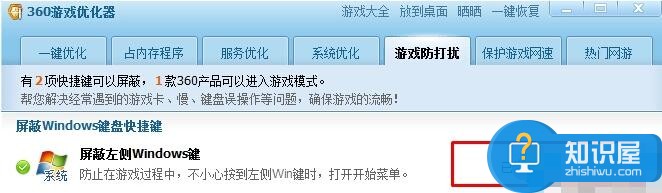
方法二:从硬件方面解决
1、我们可以买一个游戏专用键盘,游戏专用键盘的好处就是,键盘左侧是不带Win键;
2、我们可以直接把“Win键”给扣下来,用点力就可以将Win键取下来,想用的时候再装回去就可以了。

对于我们在遇到了需要进行这样的操作的时候,我们就可以利用到上面给你们介绍的解决方法进行处理,希望能够对你们有所帮助。
知识阅读
-

小米Note Recovery模式怎么进入
-

麦乐购身份认证方法
-

91助手怎么关闭悬浮窗?开启/关闭91助手悬浮窗的方法
-

电脑升级win10后PS/2键盘用不了的解决方法 电脑升级win10后PS/2键盘用不了怎么办
-
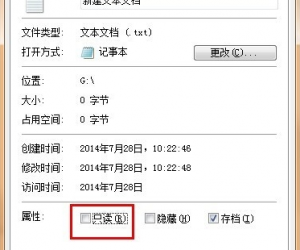
u盘文件删不掉一刷新就回来 u盘文件删不掉也无法格式化
-

拉拉公园清空聊天消息教程
-

电脑上有哪些好用的p图软件? 现在,很多人不管是在日常生活中还是在工作中,都需要用到p图软件。那么,p图软件哪个好?什么p图软件好?今天,小编就来跟大家分享好用的p图软件推荐,希望能对大家有所帮助。
-

光影魔术手里的抠图换背景法 如何使用光影魔术手换背景
-

excel表格怎么设置全部打印出来 excel表格批量打印的设置方法
-
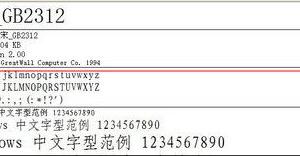
打印出乱码字体怎么办 打印出乱码字体的解决办法
软件推荐
更多 >-
1
 一寸照片的尺寸是多少像素?一寸照片规格排版教程
一寸照片的尺寸是多少像素?一寸照片规格排版教程2016-05-30
-
2
新浪秒拍视频怎么下载?秒拍视频下载的方法教程
-
3
监控怎么安装?网络监控摄像头安装图文教程
-
4
电脑待机时间怎么设置 电脑没多久就进入待机状态
-
5
农行网银K宝密码忘了怎么办?农行网银K宝密码忘了的解决方法
-
6
手机淘宝怎么修改评价 手机淘宝修改评价方法
-
7
支付宝钱包、微信和手机QQ红包怎么用?为手机充话费、淘宝购物、买电影票
-
8
不认识的字怎么查,教你怎样查不认识的字
-
9
如何用QQ音乐下载歌到内存卡里面
-
10
2015年度哪款浏览器好用? 2015年上半年浏览器评测排行榜!








































